Excel如何调整图表坐标轴的刻度?Excel调整图表坐标轴的校准方法
时间:2021-11-09 来源:互联网 编辑:宝哥软件园 浏览:次
Excel是常用的数据表办公软件。使用Excel生成图表时,会发现默认图标看起来不够直观。那么如何调整Excel图表坐标轴的刻度值,让图表看起来更直观呢?今天边肖教你如何调整图表坐标轴的刻度。
1.打开包含Excel2013图表的工作表,选择图表中带有刻度值的坐标轴,可以是横轴,也可以是纵轴,然后单击鼠标右键,在弹出的快捷菜单中选择“设置坐标轴格式”选项。
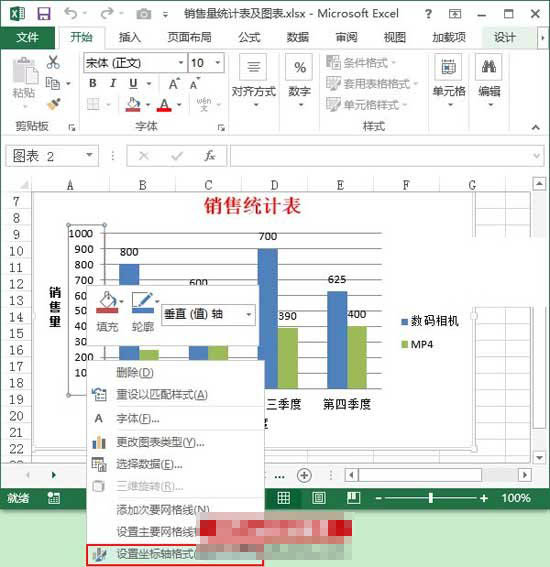
2.此时,将打开“设置轴格式”窗格,并自动打开“轴选项”。您可以根据自己的需要调整“边界”和“单位”区域的值。最小值表示刻度的起始值,最大值表示刻度的结束值。只需修改单位中的主值,表示刻度之间的间隔。
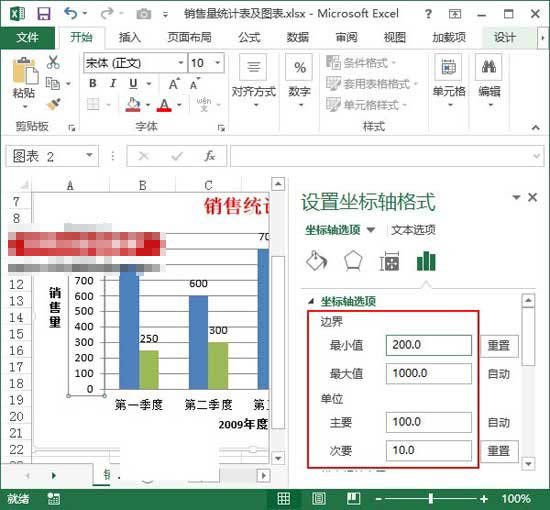
3.所有修改完成后,点击“设置坐标轴格式”窗格右上角的“关闭”按钮,返回工作表查看修改后的图表效果。
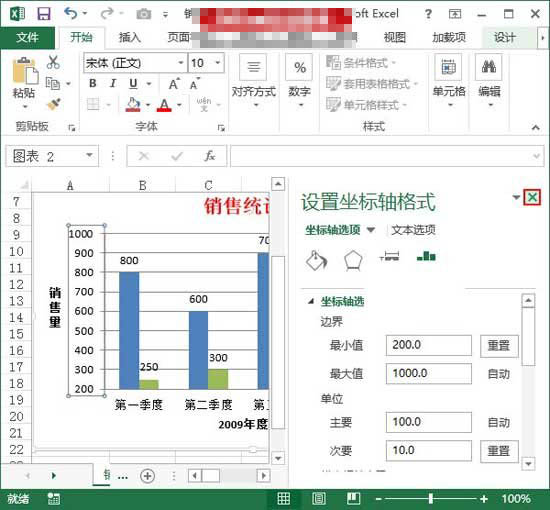
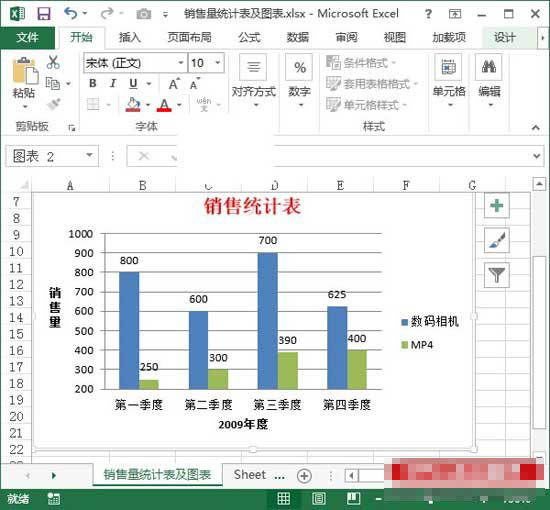
版权声明:Excel如何调整图表坐标轴的刻度?Excel调整图表坐标轴的校准方法是由宝哥软件园云端程序自动收集整理而来。如果本文侵犯了你的权益,请联系本站底部QQ或者邮箱删除。

















